Correction : le solde Google Play continue dêtre refusé

Si le solde Google Play continue d
Les erreurs de caméra à l'échelle du système sont rares et apparaissent généralement dans des applications tierces. De plus, ce ne sont généralement que des problèmes temporaires. Cependant, certains utilisateurs ont rencontré le message "L'appareil photo est utilisé par une autre application" chaque fois qu'ils ouvrent l'application de l'appareil photo ou tentent d'accéder à l'appareil photo dans une myriade d'applications tierces telles qu'Instagram , Facebook et Snapchat .
Si vous obtenez la même erreur ou une erreur similaire, assurez-vous de vérifier les étapes que nous avons énumérées ci-dessous.
Table des matières:
Comment corrigez-vous l'erreur "La caméra est utilisée par une autre application" ?
1. Redémarrez votre appareil
La première chose à faire est de redémarrer votre appareil. Redémarrer le système de temps en temps est recommandé et absolument nécessaire chaque fois que les applications (ou le système lui-même) sont en proie à des bogues et des erreurs.
Et la meilleure chose à ce sujet est qu'il trie généralement les choses de sorte qu'un dépannage supplémentaire et approfondi n'est pas nécessaire. Assurez-vous également de garder votre appareil à jour. Accédez à Paramètres > Système > Mise à jour logicielle et vérifiez les mises à jour. Cette erreur peut se produire en raison d'un bogue système et, en raison de sa gravité, nous supposons que l'OEM l'a corrigé ou travaille sur un correctif.
2. Fermez toutes les autres applications
Une autre chose que vous pouvez faire est de fermer toutes les autres applications d'arrière-plan. Balayez simplement depuis le bas (ou appuyez sur Récents en bas) pour afficher l'écran des applications récentes et appuyez sur Tout fermer.
Ouvrez l'application où vous obteniez que l'appareil photo est utilisé par une autre erreur d'application et essayez à nouveau. Si vous obtenez toujours l'erreur, passez à l'étape de dépannage suivante.
3. Démarrez en mode sans échec
Lorsque des erreurs comme celle-ci se produisent, nous soupçonnons généralement que cela a quelque chose à voir avec un bogue du système ou avec une application malveillante qui détourne l'appareil photo tout en travaillant en arrière-plan.
La meilleure façon de savoir si c'est le cas est de démarrer votre appareil en mode sans échec. Si vous êtes intéressé, apprenez-en plus sur le mode sans échec d'Android, ici . Si la caméra fonctionne comme prévu en mode sans échec, nous vous suggérons de désinstaller toutes les applications liées à la caméra que vous avez récemment installées.
Voici comment démarrer en mode sans échec sur votre Android :
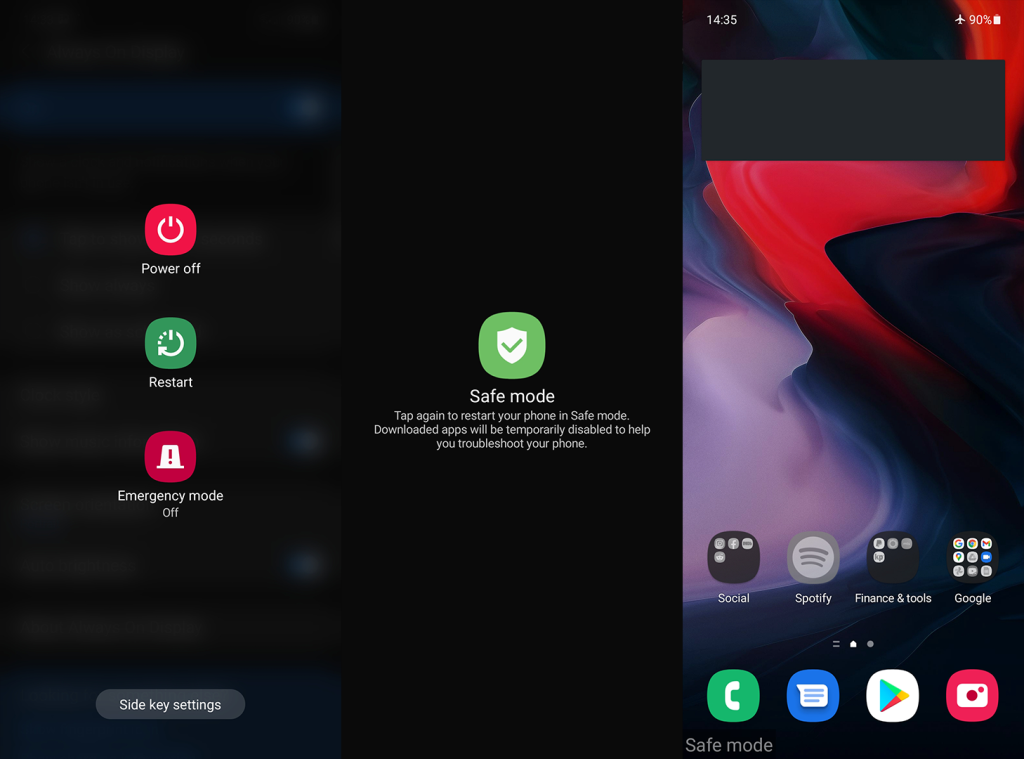
Si le problème persiste même en mode sans échec, la réinstallation de l'application concernée est une étape suivante évidente.
4. Réinstallez l'application concernée
La prochaine étape que nous pouvons recommander est de réinstaller l'application concernée. Qu'il s'agisse d'une application dotée de certaines fonctionnalités de l'appareil photo ou de l'application Appareil photo par défaut, il existe un moyen de la réinitialiser. Vous ne pouvez pas réinstaller les applications essentielles intégrées telles que l'appareil photo, mais vous pouvez désinstaller ses mises à jour.
Pour réinstaller des applications tierces qui dépendent de l'appareil photo, ouvrez le Play Store. Recherchez l'application, développez-la et appuyez sur Désinstaller. Après cela, redémarrez votre appareil, revenez au Play Store et réinstallez l'application.
Pour réinitialiser l'application Appareil photo (ou d'autres applications intégrées), procédez comme suit :
Si vous obtenez toujours l'erreur "La caméra est utilisée par une autre application", nous ne pouvons que suggérer de réinitialiser votre appareil aux paramètres d'usine.
5. Réinitialisez votre appareil aux paramètres d'usine
Enfin, si aucune des étapes précédentes n'a fonctionné pour vous, nous ne pouvons que vous recommander de réinitialiser votre appareil aux paramètres d'usine. Vous pouvez apprendre tout ce qu'il y a à savoir sur la procédure, ici . Une chose importante à retenir est de tout sauvegarder avant de procéder à la réinitialisation.
Voici comment effectuer une réinitialisation d'usine sur Android :
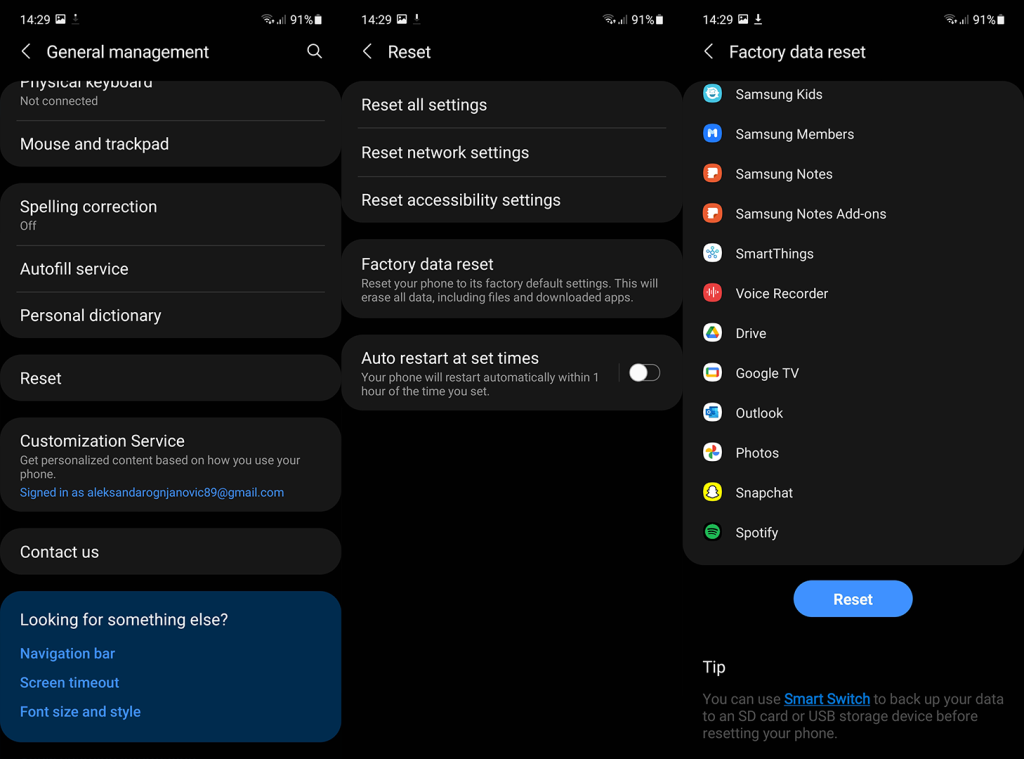
Et, sur cette note, nous pouvons conclure cet article. Merci de votre lecture et n'hésitez pas à nous faire part de vos réflexions, questions ou suggestions. La façon la plus simple de le faire est dans la section des commentaires ci-dessous.
Si le solde Google Play continue d
Résolvez l’erreur 94 Échec du chargement de Hulu sur un PC Windows 10 ou une Xbox One grâce à nos solutions efficaces pour corriger le code d
Apprenez à corriger le code d
Si vous avez une image, une vidéo ou un fichier qui accompagne une note, apprenez à les insérer facilement dans OneNote grâce à notre guide étape par étape !
Obtenez des solutions pour corriger l
Apprenez à citer des sources et à créer une bibliographie dans Google Docs de manière efficace. Suivez ces étapes simples pour améliorer la qualité de vos travaux.
Suivez ici tous les correctifs possibles pour résoudre l
Résolvez le problème lorsque les fonctionnalités de jeu ne sont pas disponibles pour le bureau Windows ou l
Découvrez comment exporter vos messages de chat Discord. Apprenez les meilleures méthodes, y compris l
Obtenez des détails complets sur l'erreur de tête d'impression manquante ou défaillante. Essayez les meilleurs correctifs pour résoudre l'erreur de tête d'impression manquante ou en échec de HP Officejet.
![[RESOLU] Comment corriger lerreur Hulu 94 sur Windows 10 et Xbox One ? [RESOLU] Comment corriger lerreur Hulu 94 sur Windows 10 et Xbox One ?](https://luckytemplates.com/resources1/c42/image-2767-1001202432319.png)
![[7 solutions testées] Correction du code derreur 0xc000017 sur Windows 10 [7 solutions testées] Correction du code derreur 0xc000017 sur Windows 10](https://luckytemplates.com/resources1/images2/image-8976-0408150639235.png)

![[RÉSOLU] Comment réparer Discord en changeant davatar trop rapidement ? [RÉSOLU] Comment réparer Discord en changeant davatar trop rapidement ?](https://luckytemplates.com/resources1/images2/image-5996-0408150905803.png)

![CORRIGÉ : Erreur de VIOLATION DE LICENCE SYSTÈME dans Windows 10 [10 CORRECTIONS FACILES] CORRIGÉ : Erreur de VIOLATION DE LICENCE SYSTÈME dans Windows 10 [10 CORRECTIONS FACILES]](https://luckytemplates.com/resources1/images2/image-4999-0408150720535.png)


![Correction de lerreur Tête dimpression manquante ou défaillante sur les imprimantes HP [8 astuces] Correction de lerreur Tête dimpression manquante ou défaillante sur les imprimantes HP [8 astuces]](https://luckytemplates.com/resources1/images2/image-2788-0408151124531.png)